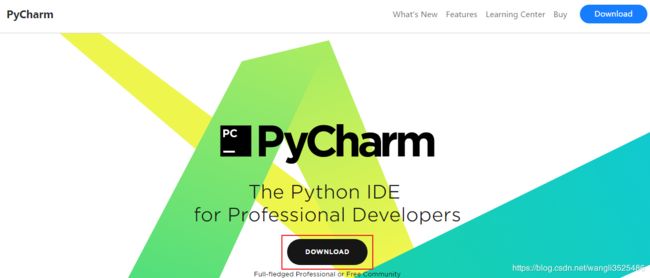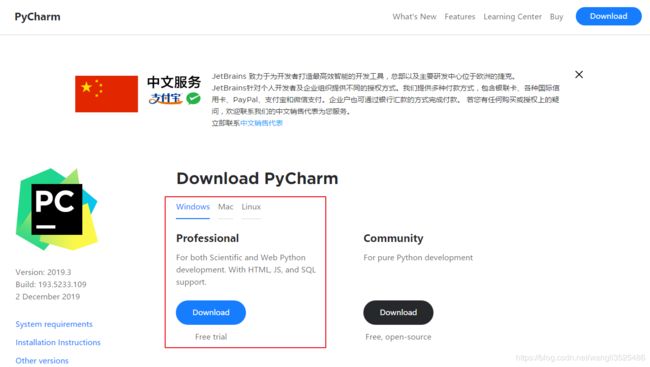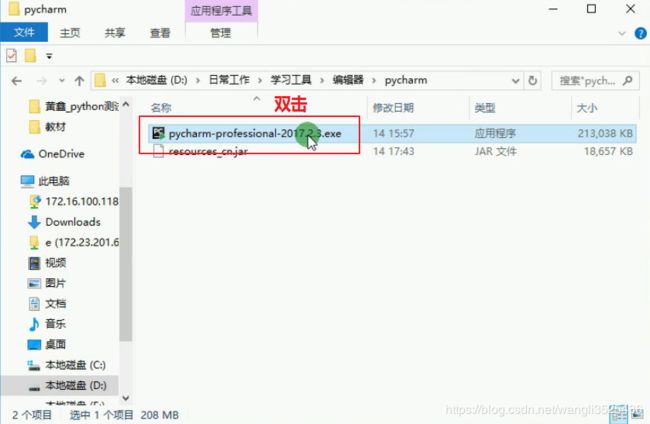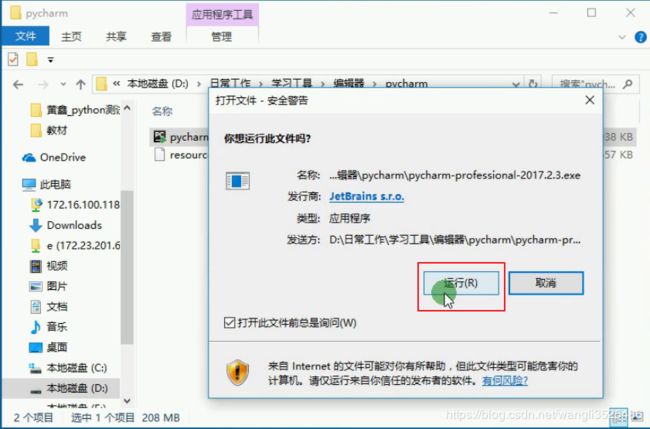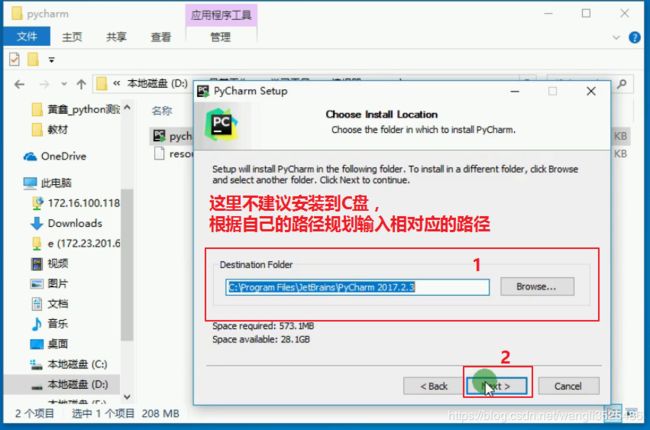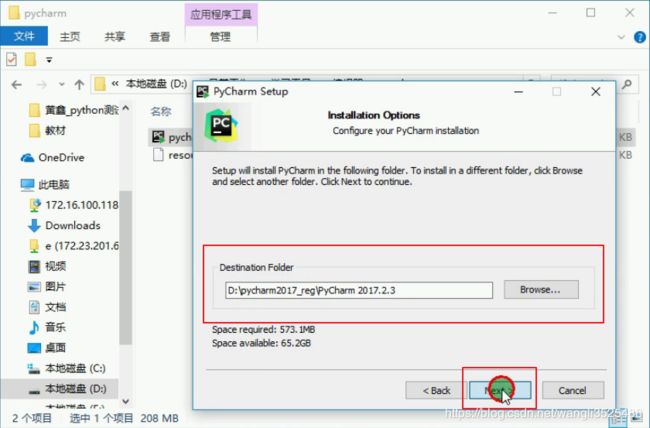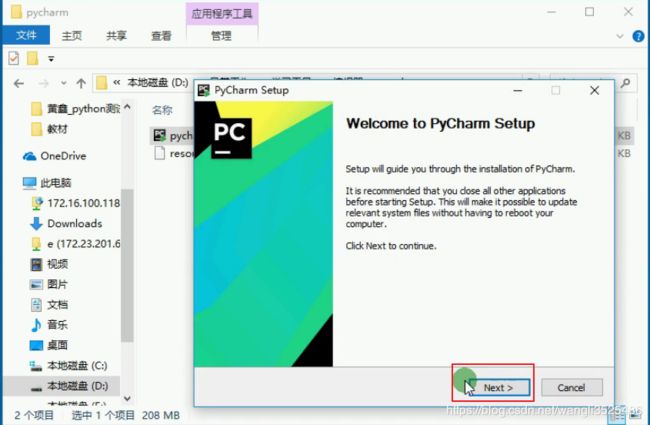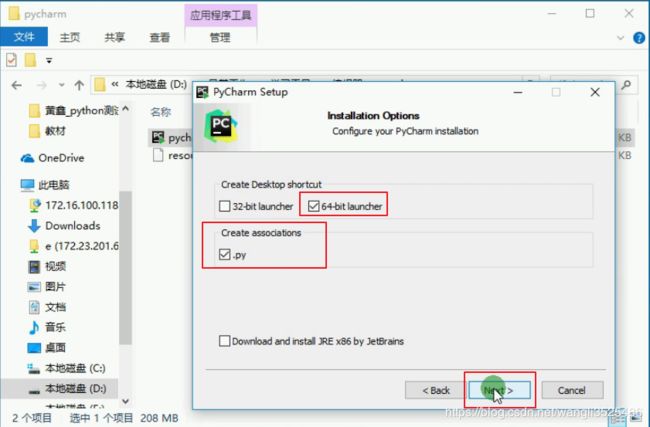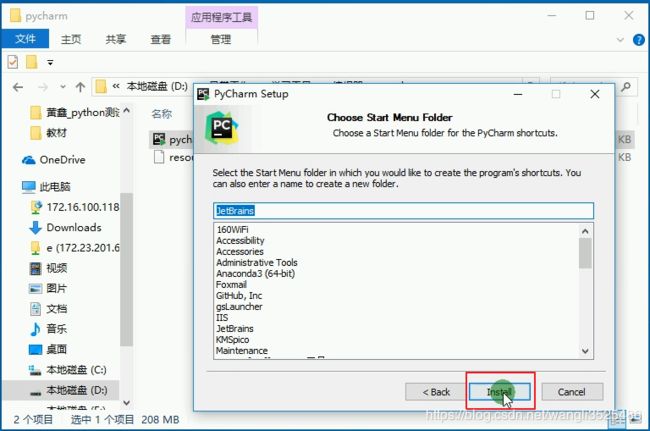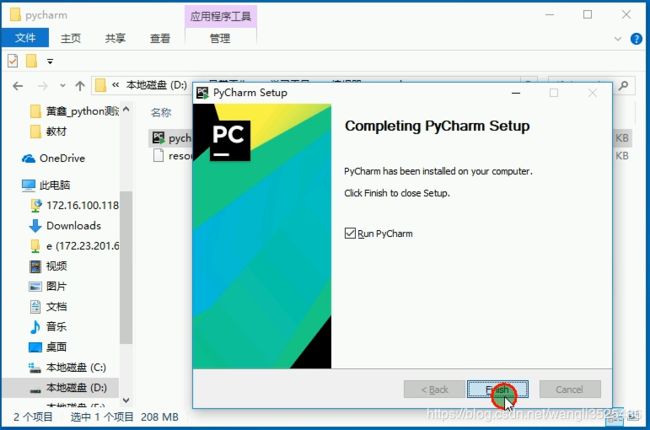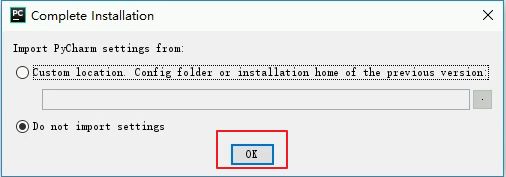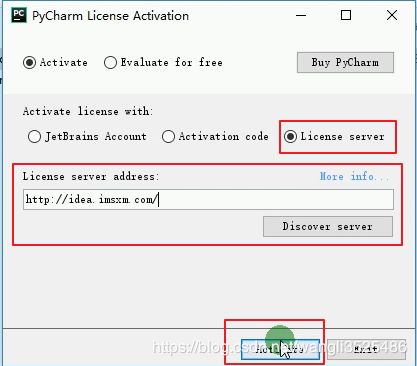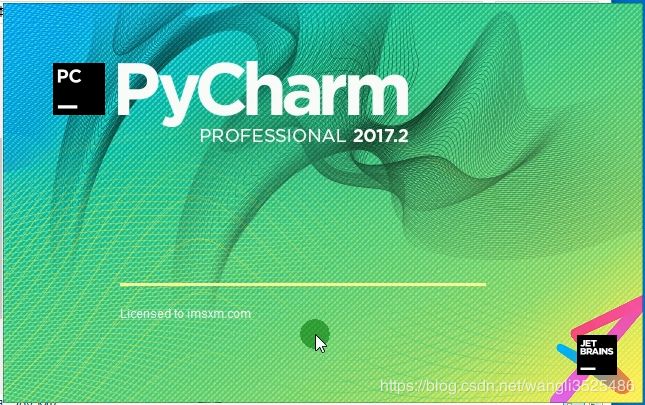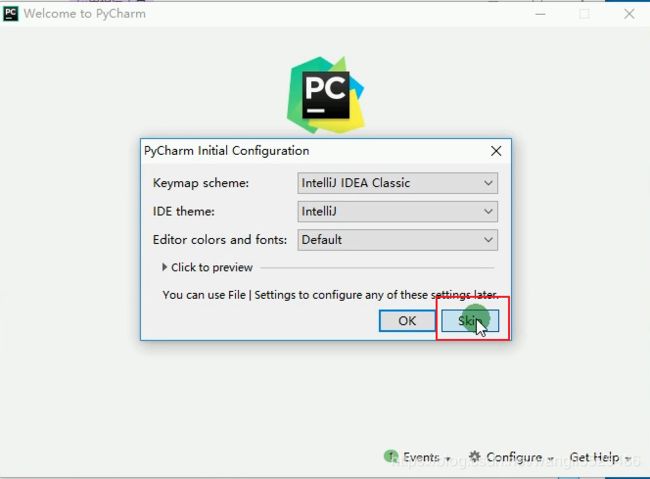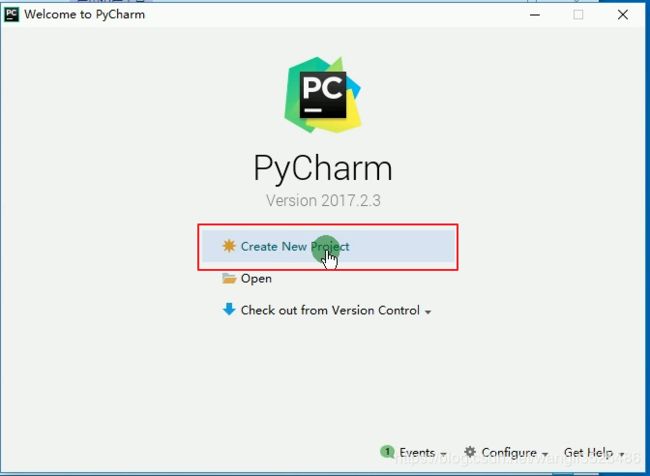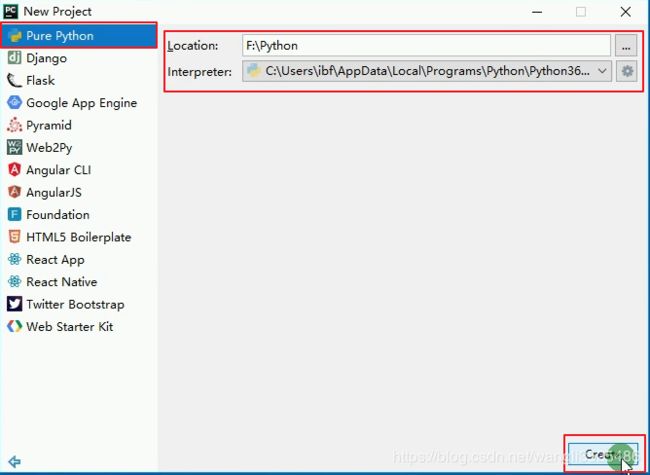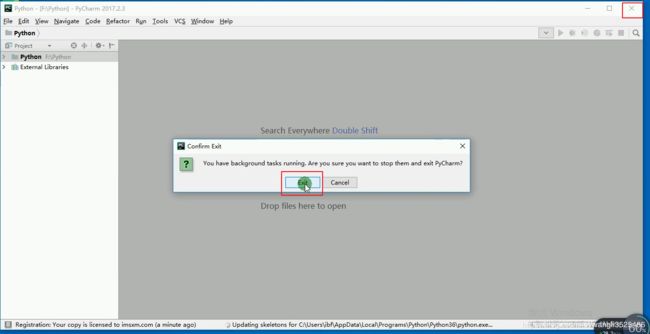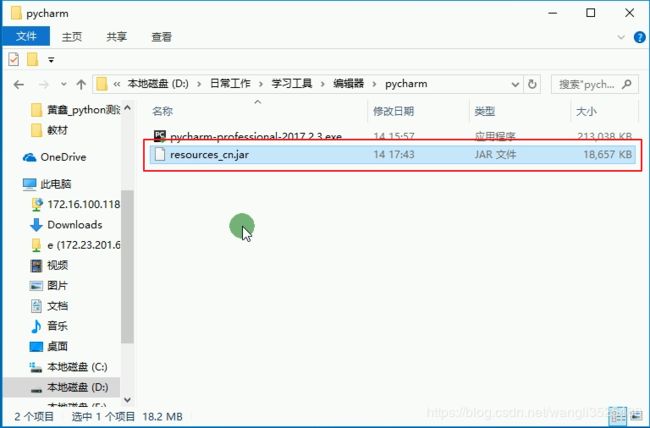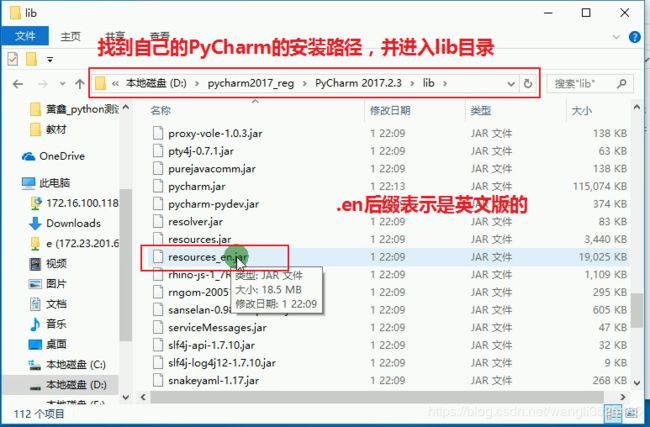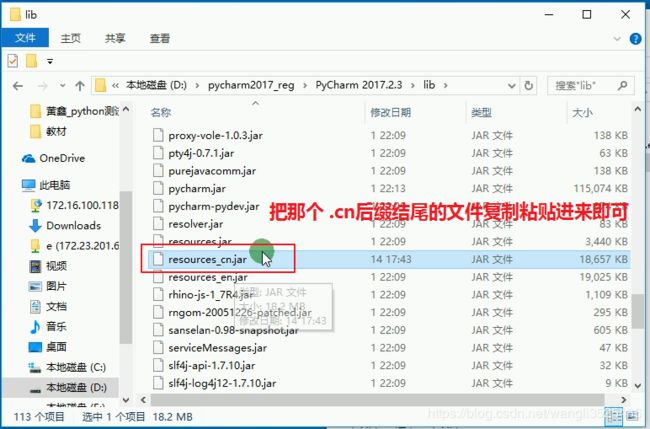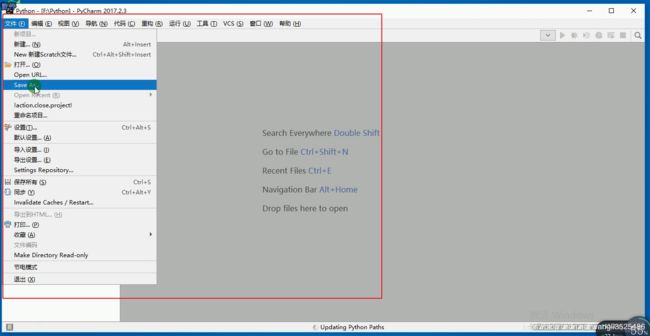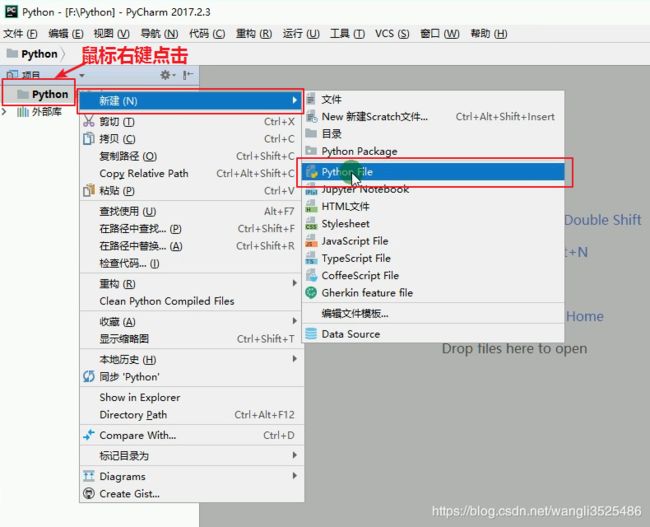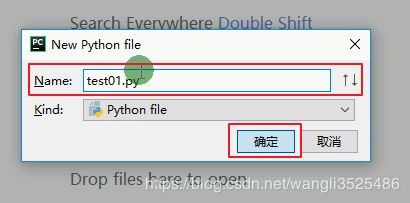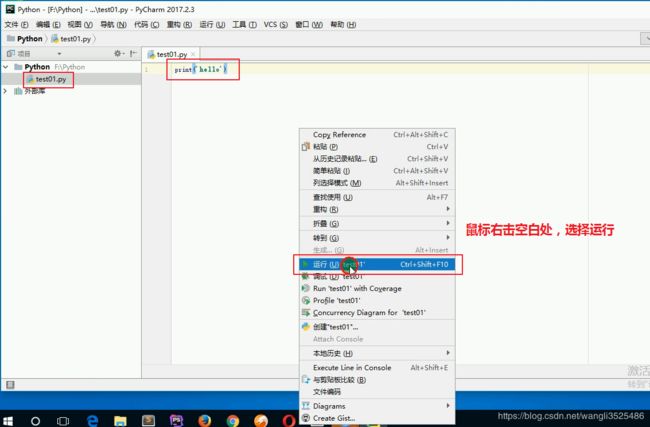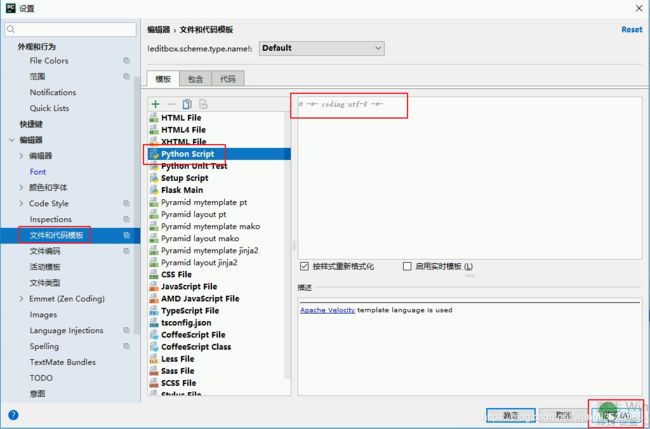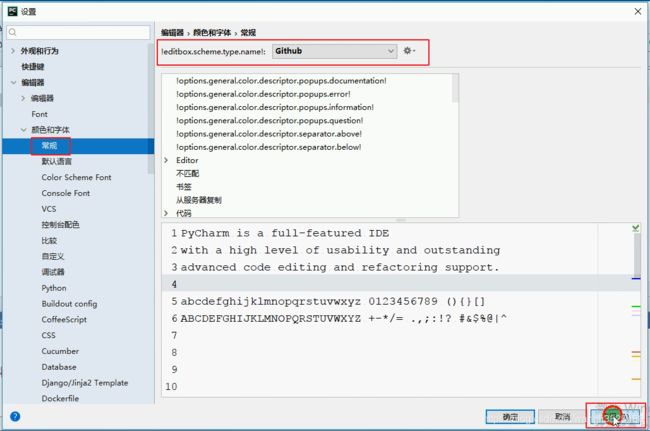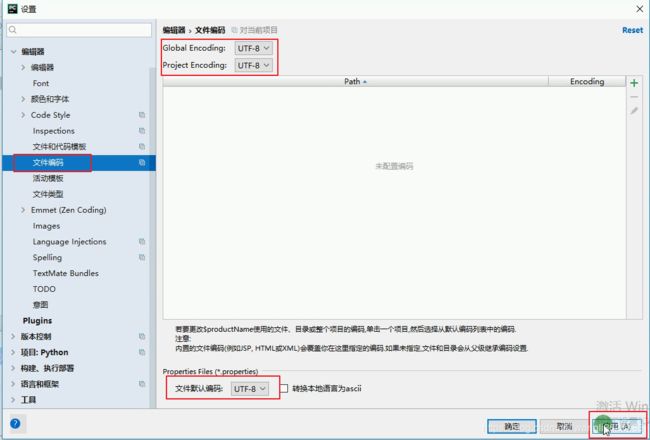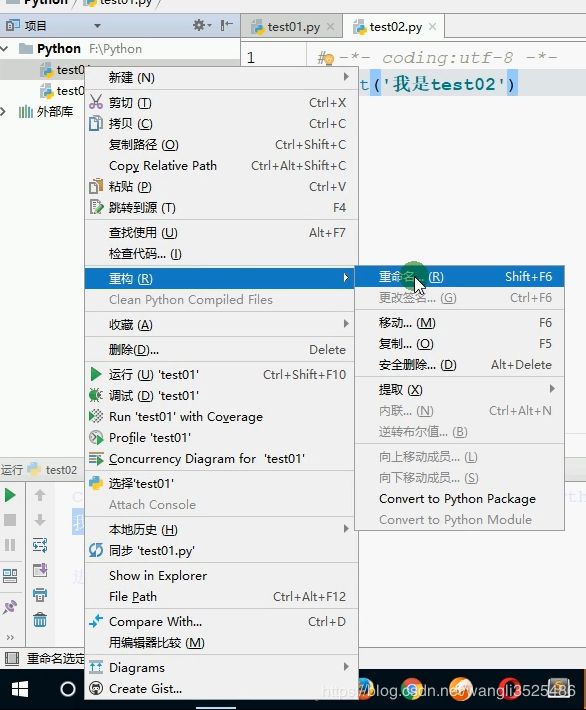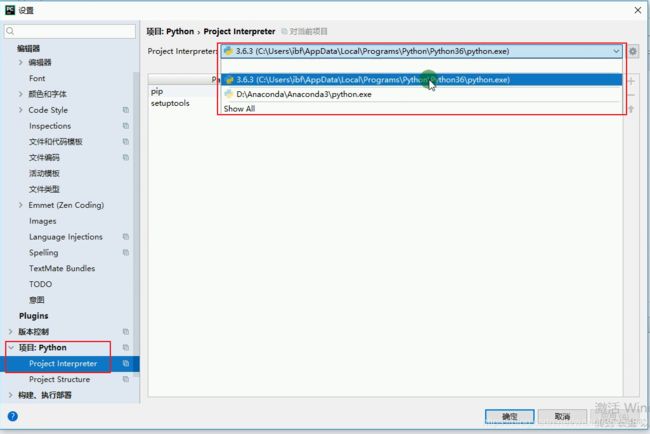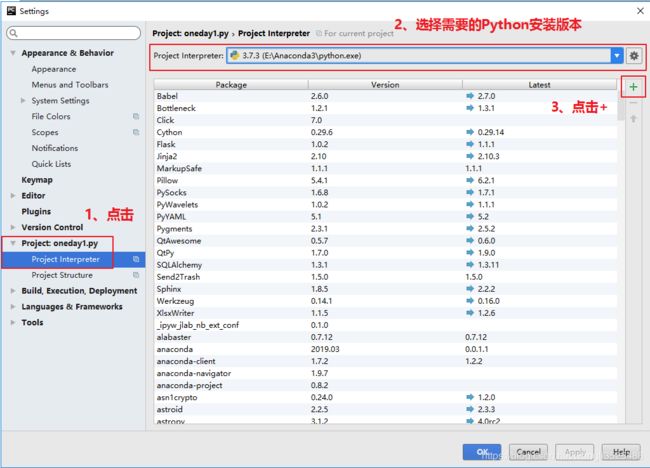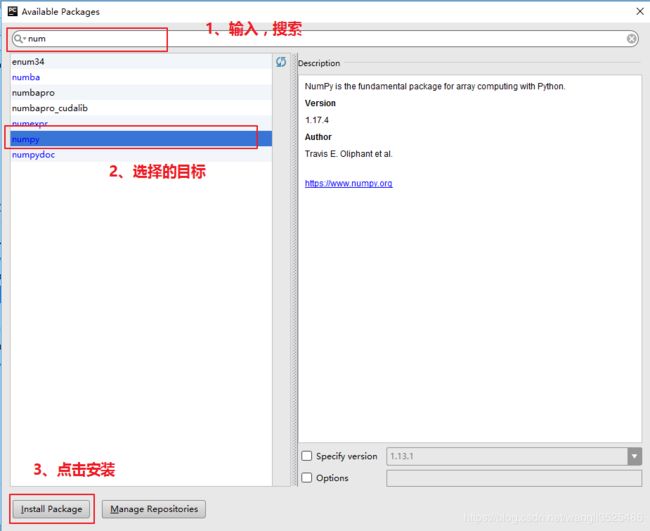python_搭建编程环境(三)
安装PyCharm
下载地址:http://www.jetbrains.com/pycharm
注册码:server选项里边输入 http://elporfirio.com:1017/就可以了,或者: server选项里边输入 http://idea.imsxm.com/。
汉化技巧(复制粘贴resources_cn.jar放在PyCharm的lib文件里)
server选项里边输入 http://idea.imsxm.com/
以上就是已经安装好了的PyCharm。
接下来是进入汉化步骤(注意需要关闭掉PyCharm),不过这个仅做参考:
这个文件只能自己去下载(因为我也没有)
再重新打开PyCharm,显示如下:
1. 主题设置与字体设置
2. PyChram字符集编码设置为UTF-8
3.修改文件模板:#_*_coding:utf-8_*_
4.已有文件重命名
5.Python模块安装
6.在PyCharm中直接浏览目录 右击文件 -> show in explorer
7.版本切换: Prgject:python->project interpreter
8.常用快捷键 tab # 选择要缩进的代码,按键缩进(自动补全)
shift+tab # 选择要缩进的代码,按键增加
ctrl+d # 复制本行粘贴到下一行
ctrl+?( ctrl+/ ) #选择要添加注释的行,按键进行#添加或去除
双击shift #全局搜索
ctrl+F #查找
ctrl+R #查找替换
Ctrl+Z #撤回
alt+ctrl+s # 打开设置界面
设置编辑器(文字大小等):
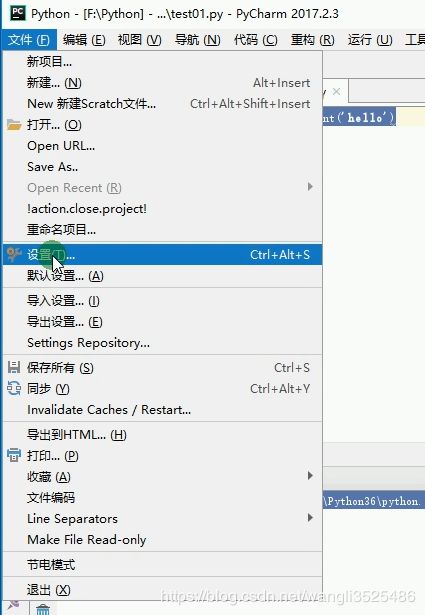
 创建Python脚本文件和代码模板,模板代码也可以根据自己需求进行设定
创建Python脚本文件和代码模板,模板代码也可以根据自己需求进行设定
修改文件编码
修改文件名
安装模块
查看项目路径
其它的一些关于PyCharm工具的设置、使用以及快捷键的应用,大家就动动手去百度看看有什么吧!!!